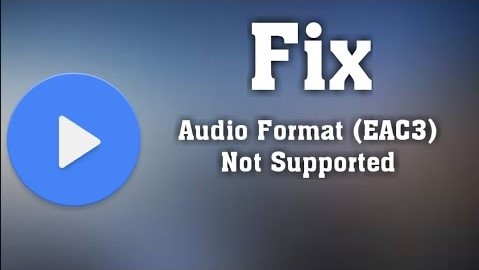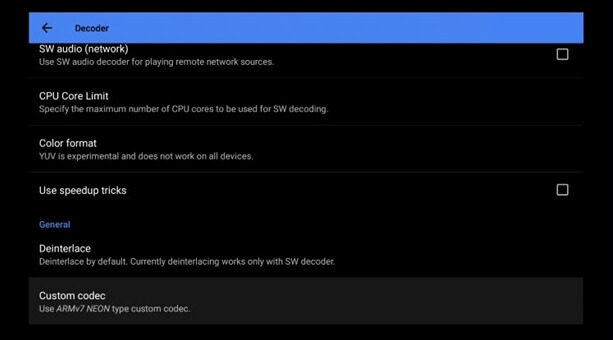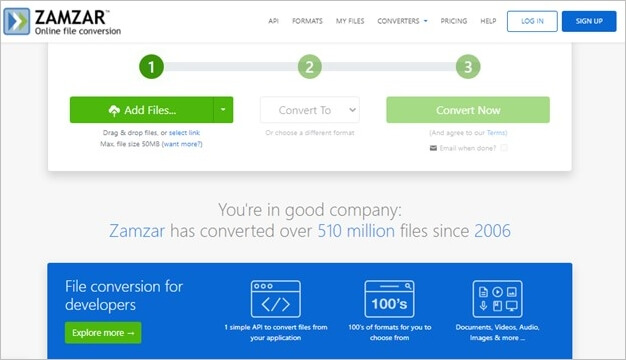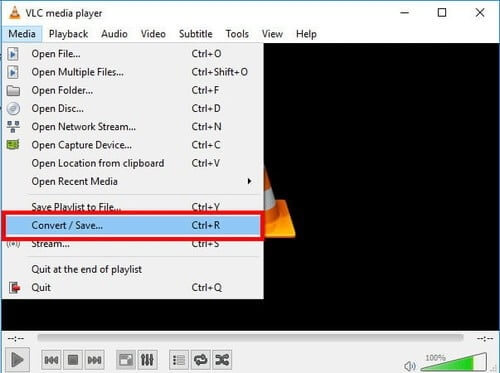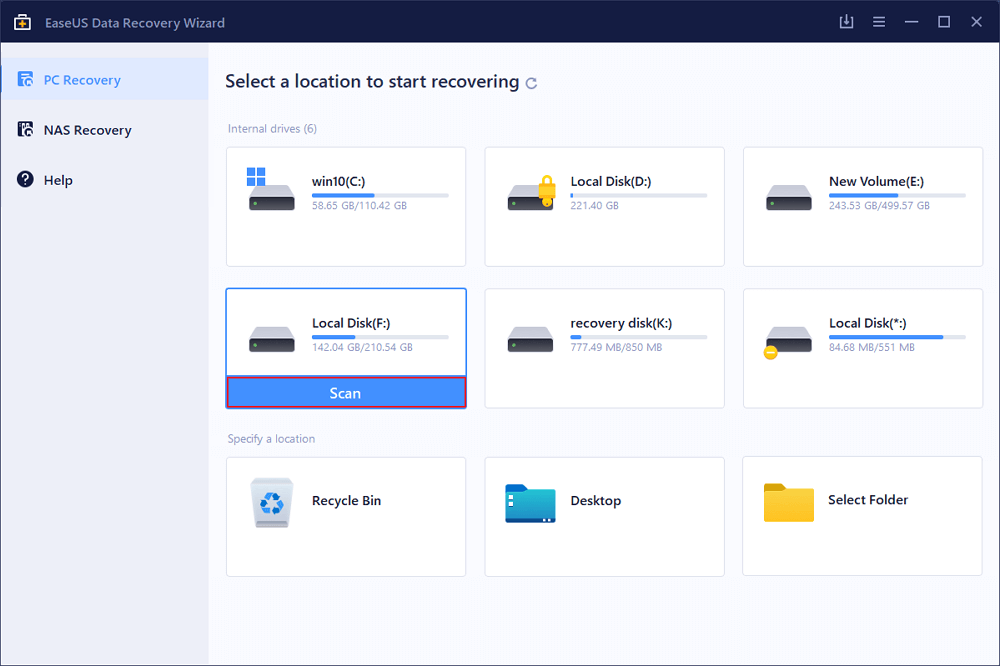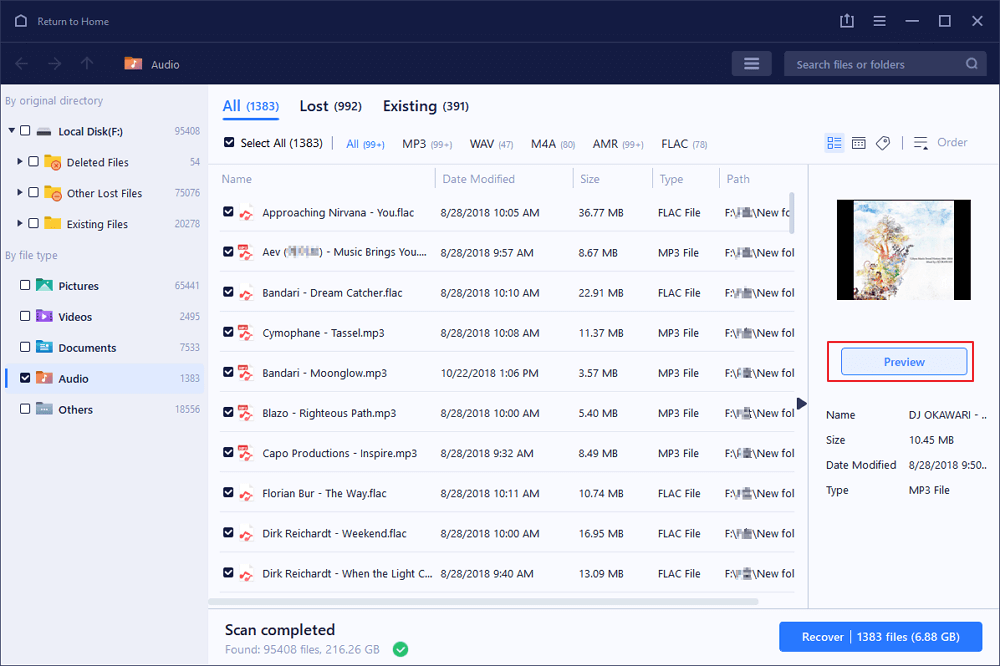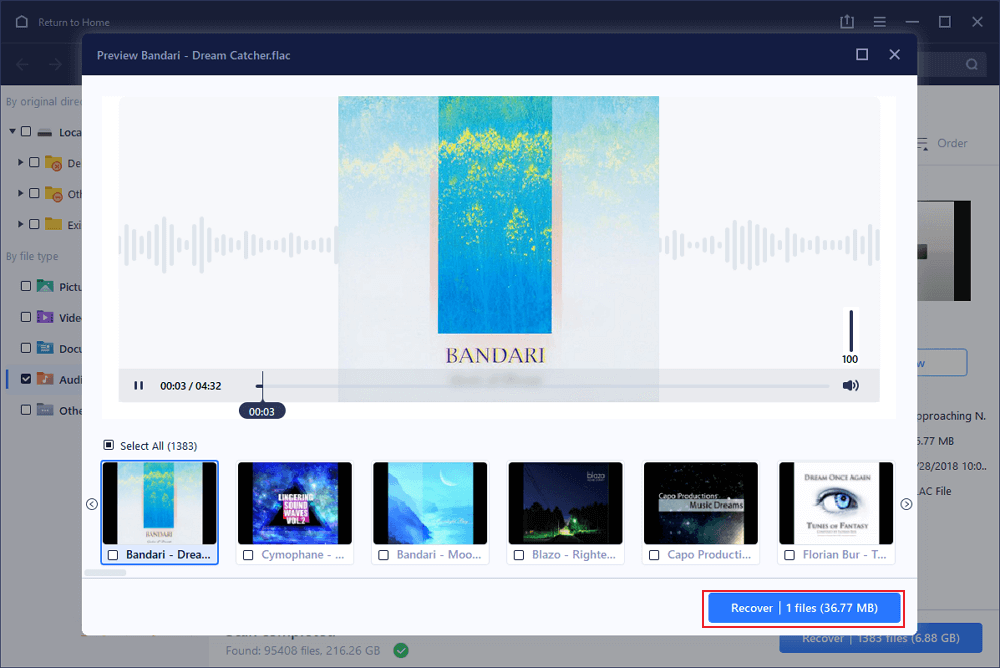Het kan vervelend zijn om te ontdekken dat u uw favoriete film niet kunt zien nadat u deze op uw Windows/Mac-computer of Android-apparaat hebt gedownload. MX player is een populaire toepassing voor videospelers; het ondersteunt echter geen specifieke audioformaten, zoals EAC3, tenzij u een bepaalde codec downloadt en installeert die speciaal voor het audioformaat is ontworpen.
| Werkbare Oplossingen |
Stapsgewijze Probleemoplossing |
| 1. Toevoegen aan MX Player |
Start om te beginnen de MX-speler op uw computer. Om toegang te krijgen tot de instellingen:...Alle stappen |
| 2. Converteren naar ander formaat |
Selecteer het EAC3-bestand dat u wilt converteren uit de lijst. f je wilt converteren...Alle stappen |
| 3. Gebruik een andere mediaspeler |
Ga naar het VLC-menu en selecteer "Open Media" in het vervolgkeuzemenu. Klik op...Alle stappen |
Helpen! EAC3-audio wordt niet ondersteund, wat te doen?
Dit is niet ongebruikelijk, aangezien de meeste gebruikers tijdens het gebruik van MX Player te maken hebben gehad met het probleem 'audioformaat EAC3 niet ondersteund'. Je zult vaak merken dat de video prima is, maar er is geen geluid. Om twee redenen.
- Vanwege licentieproblemen ondersteunt MX Players niet langer DTS- en Dolby-audiocodecs.
- Video's die zijn gecodeerd met de AC3-, DTS-, EAC3-, DTSHD- en MLP-codecs kunnen geen audio meer afspelen. In plaats daarvan verschijnt een foutmelding zoals MX Player EAC3 not supported, wat aangeeft dat je video zonder audio wordt afgespeeld.
Laten we nu eens kijken hoe we het probleem 'EAC3 Audio Not Supported' met geschikte methoden kunnen oplossen. Laten we beginnen!
![Fout - EAC3-audio niet ondersteund]()
Methode 1. Voeg de aangepaste codec toe aan MX Player
Om ervoor te zorgen dat u de juiste aangepaste codecs downloadt en installeert, moet u eerst de versie van uw MX-speler die momenteel in uw mediaspeler actief is, controleren voordat u verder gaat. Nadat je de versie hebt gezien, volg je de instructies op het scherm om de aangepaste codec van je keuze te kiezen en te downloaden.
Stap 1. Start om te beginnen de MX-speler op uw computer. Om toegang te krijgen tot de instellingen, gaat u naar het hoofdmenu en kiest u ze.
![repareer eac3-bestanden op MX-speler]()
Stap 2. Selecteer de 'Decoder' in het vervolgkeuzemenu en scrol omlaag naar de 'Aangepaste codec'.
Stap 3. Zodra u op deze pagina bent, ziet u de codec die u moet downloaden om de EAC3-audio op te lossen die niet wordt ondersteund door het MX Player-probleem.
Stap 4. Na het downloaden van de codec, kunt u de MX-speler opnieuw openen en het apparaat zal de nieuw gedownloade codec onmiddellijk herkennen en gebruiken. Als het compatibel is, drukt u op de knop "OK". Zo niet, probeer het dan opnieuw.
Methode 2. Converteer EAC3-audio naar een ander formaat
Dit is nog een andere eenvoudige oplossing voor het probleem met MX Player EAC3-audio dat niet wordt ondersteund. Om het op een andere manier uit te leggen, kunt u de EAC3-audio van de MX-speler converteren naar andere geschikte formaten, zoals de MP3-, de MP4- en de AAC-audiocodec. U moet een professionele video- of audioconvertor gebruiken om de taak te voltooien.
Sommige gratis video- en audioconverters zijn toegankelijk, maar u moet de meest geschikte uit de lijst kiezen. Om het audioformaat dat EAC3 niet ondersteunt op te lossen, raden we aan de Zamzar-website te gebruiken die u kan helpen bij het converteren van uw audio. Hier leest u hoe u het kunt doen.
Stap 1. Selecteer het EAC3-bestand dat u wilt converteren uit de lijst.
Stap 2. Als u uw EAC3-bestand naar een MP3-formaat wilt converteren, kiest u MP3 als uitvoerformaat.
Stap 3. Om uw EAC3-bestand te converteren, selecteert u "Converteren" in het vervolgkeuzemenu.
Pro-tip. AC3-bestanden kunnen worden bekeken en afgespeeld met de Quicktime-speler. De gratis speler is voorgeïnstalleerd op Macs en kan worden gedownload voor Windows.
![converteer eac3-audiobestanden met Zamzar]()
Methode 3. Gebruik een andere mediaspeler
De VLC-mediaspeler kan ook converteren tussen verschillende video- en audioformaten. Als u compatibiliteitsproblemen ondervindt, zoals het audioformaat EAC3 dat niet wordt ondersteund, kunt u het met VLC naar MP3 of een ander ondersteund formaat converteren. Hier zijn de stappen.
Stap 1. Ga naar het VLC-menu en selecteer "Open Media" in het vervolgkeuzemenu. Klik op de knop "Toevoegen". Selecteer het video- of audiobestand en klik op openen.
Stap 2. Om toegang te krijgen tot de instellingen, klikt u op de knop "Converteren/Opslaan" naar een pagina waar u alleen het profiel kunt wijzigen.
![repareer eac3-audio niet ondersteund met VLC]()
Stap 3. Selecteer het audioformaat waarnaar u wilt converteren in het vervolgkeuzemenu. Het is mogelijk om het geconverteerde bestand een naam te geven en vervolgens op de knop "Start" te klikken om de conversieprocedure te starten.
Stap 4. Uw geconverteerde audiobestand, dat het audioformaat EAC3 had dat niet werd ondersteund, wordt opgeslagen nadat het is geconverteerd.
Hoe verloren of verwijderde EAC3-audiobestanden te herstellen
De fout EAC3 die niet wordt ondersteund op de MX-speler is het gevolg van een licentieprobleem. Soms is het audiobestand zelf beschadigd, waardoor de MX-speler dezelfde fout weergeeft. De video speelt prima af, maar de audio zal ontbreken. Afgezien van al dergelijke fouten, wat is er erger dan een EAC3-audiobestand in uw systeem te verliezen of het per ongeluk te verwijderen. Om het bestand te herstellen, raden we aan om de EaseUS Data Recovery Wizard te gebruiken!
Dit programma heeft verschillende functies voor bestandsherstel, variërend van het eenvoudig ongedaan maken van het wissen (ongeacht of dit onopzettelijk is of door het legen van de prullenbak) tot het terughalen van verloren gegevens door het formatteren van een harde schijf. EaseUS Data Recovery Wizard kan gegevens herstellen van harde schijven, SSD's, SD-kaarten, flashdrives, USB-drives en andere opslagapparaten.
RAW-bestandssystemen die niet kunnen worden herkend door het besturingssysteem van uw computer (omdat de MBR defect is of de partitietabel is vernietigd) kunnen ook worden hersteld. De pre-recovery preview is een van de meest gunstige aspecten van dit programma, met configureerbare scanning om snel verloren items te ontdekken of opslag te onderzoeken. Op deze manier kunt u verloren gegevens zien voordat u ze herstelt, zodat u alleen de bestanden herstelt die u nodig hebt.
Belangrijkste kenmerken van de EaseUS Data Recovery Wizard
Stap 1. Selecteer de locatie
Selecteer de locatie waar je muziek, spraakopnamen en andere audiobestanden bent kwijtgeraakt en klik op "Scannen".
Stap 2. Bekijk een voorbeeld van de audiobestanden
De benodigde tijd voor het scanproces is afhankelijk van de grootte van de schijf. U kunt bestanden herstellen tijdens het scanproces. Klik op "Audio" in het linkerdeelvenster. Bekijk een voorbeeld van gevonden audiobestanden door op de knop "Voorbeeld" te klikken.
Stap 3. Herstel verloren audiobestanden
Selecteer alle gevonden audiobestanden en klik op "Herstellen". Kies een veilige locatie op uw pc of een extern opslagapparaat om deze bestanden op te slaan en klik op "OK" om te bevestigen.
Conclusie
Alle technieken die we hebben bedacht om het probleem 'EAC3 Audio Not Supported' op te lossen, zijn hierboven vermeld. U kunt ook proberen de EAC3-codec voor MX Player te installeren, EAC3 te converteren naar een formaat dat compatibel is met MX Player, of in plaats daarvan een videospeler gebruiken die het EAC3-audioformaat ondersteunt.
U kunt de EaseUS-software voor gegevensherstel kiezen om de verloren bestanden veilig en effectief te herstellen. We hopen dat u deze handleiding gemakkelijk te begrijpen en te begrijpen vond.
![EaseUS Data Recovery Wizard]()
![EaseUS Data Recovery Wizard for Mac]()
![EaseUS Partition Manager Pro]()
![EaseYS Partition Manager Server]()
![EaseUS Todo Backup Workstation]()
![EaseUS Todo Backup Advanced Server]()